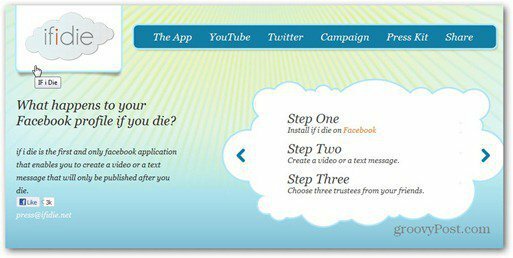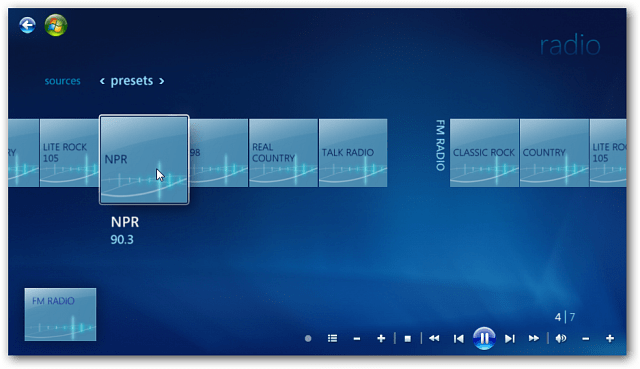Outlook 2013: Αλλαγή μεγέθους προσαρτημάτων μεγάλης εικόνας
το γραφείο της Microsoft Αποψη / / March 17, 2020
Το Outlook 2013 σάς επιτρέπει να αλλάξετε εύκολα το μέγεθος των συνημμένων μεγάλων φωτογραφιών πριν από την αποστολή. Αυτός είναι επίσης ένας δροσερός τρόπος για να χρησιμοποιήσετε το Outlook για να αλλάξετε το μέγεθος των μεγάλων φωτογραφιών για τον εαυτό σας.
Εάν πρέπει να στείλετε μια μεγάλη εικόνα ως συνημμένα στο Outlook 2013, εδώ είναι ένα τέχνασμα που σας επιτρέπει να το αλλάξετε το μέγεθος σε μικρότερο μέγεθος. Αυτό σας επιτρέπει να στέλνετε την εικόνα πιο γρήγορα και να αποφεύγετε τα όρια μεγέθους της συνημμένης επιχείρησης - πιστεύετε ή όχι, ορισμένες εταιρείες εξακολουθούν να έχουν μικρά όρια προσκόλλησης. Η αλλαγή μεγέθους της εικόνας θα σας εμποδίσει να πάρετε πίσω πλάτη. Αυτό είναι επίσης χρήσιμο αν χρειαστεί να αλλάξετε το μέγεθος μιας εικόνας για τον εαυτό σας. Εδώ είναι πώς να το κάνουμε.
Γρήγορη αλλαγή μεγέθους εικόνας στο Outlook 2013
Αν και αυτή είναι μια γρήγορη μέθοδος αλλαγής μεγέθους εικόνων, θα πρέπει να γνωρίζετε ότι θα σας επιτρέψει να αλλάξετε το μέγεθος τους σε ανάλυση 1024 x 768 pixels. Αυτό δεν θα σας δώσει την απόλυτη πλήρη ποιότητα της λένε μια εικόνα RAW, μπορεί ακόμα να είναι χρήσιμη σε πολλές περιπτώσεις.
Ξεκινήστε ανοίγοντας Αποψη και συνθέτοντας ένα νέο μήνυμα. Στη συνέχεια, κάντε κλικ στην καρτέλα Εισαγωγή στην κορδέλα και, στη συνέχεια, κάντε κλικ στο κουμπί Επισύναψη αρχείου.
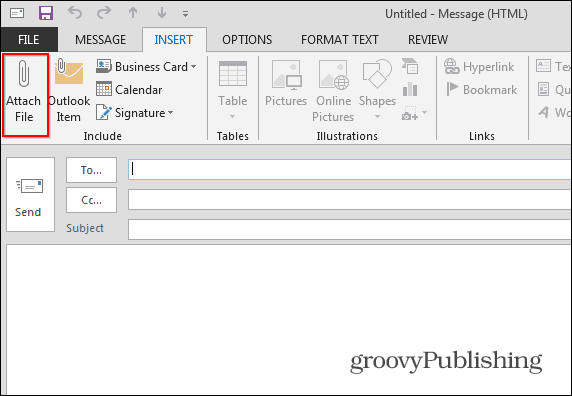
Βρείτε την εικόνα που θέλετε να αλλάξετε το μέγεθος και επισυνάψτε στο μήνυμα.
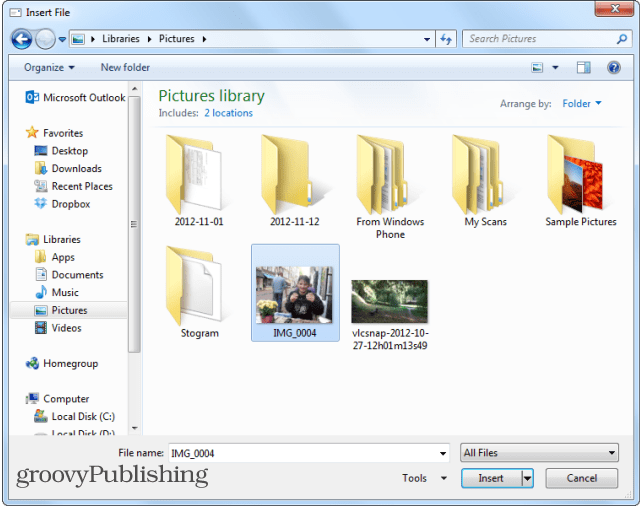
Τα επόμενα βήματα είναι το κλειδί για την πραγματοποίηση αυτής της εργασίας. Μόλις προστεθεί η εικόνα ως συνημμένο, κάντε κλικ στην καρτέλα Αρχείο.
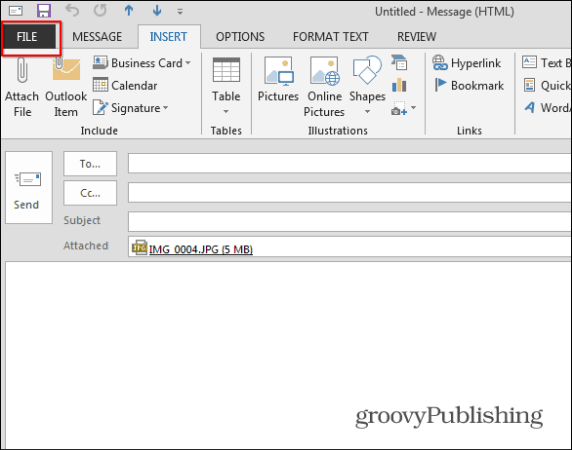
Θα δείτε την παρακάτω οθόνη στην ενότητα Πληροφορίες. Επιλέξτε "Αλλαγή μεγέθους μεγάλων εικόνων όταν στέλνω αυτό το μήνυμα" και κάντε κλικ στο βέλος στην επάνω δεξιά γωνία για να επιστρέψετε στην οθόνη Σύνθεση. Πληκτρολογήστε το μήνυμά σας και στείλτε το.
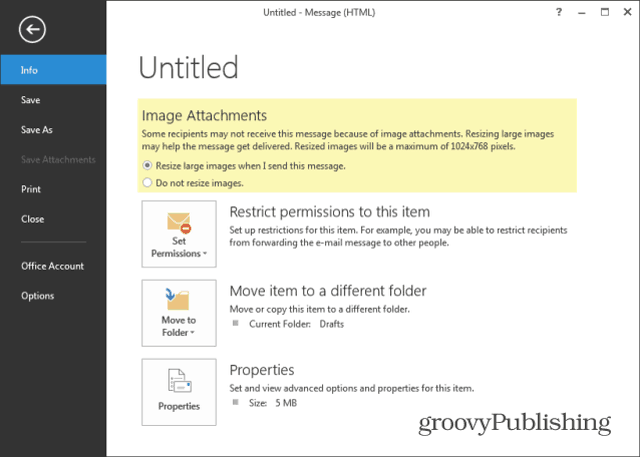
Εάν χρησιμοποιείτε αυτό το τέχνασμα για να αλλάξετε το μέγεθος της εικόνας για τον εαυτό σας, πληκτρολογήστε τη δική σας διεύθυνση ηλεκτρονικού ταχυδρομείου και στείλτε την στον εαυτό σας. Μετά από αυτό, μπορείτε να ανοίξετε το μήνυμα από τα Εισερχόμενα ή από τα Απεσταλμένα.
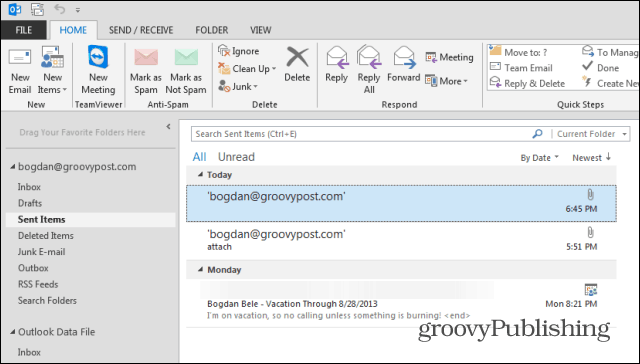
Αφού ανοίξετε το μήνυμα, θα παρατηρήσετε ότι το συνημμένο εικόνας είναι σημαντικά μικρότερο σε μέγεθος. Σε αυτό το παράδειγμα, χρησιμοποίησα ένα αρχείο εικόνας 5 MB και έχει συμπιεστεί κάτω σε μόνο 136 KB. Το μόνο που πρέπει να κάνετε είναι να κάνετε δεξί κλικ στο όνομα του αρχείου και να το αποθηκεύσετε όποτε θέλετε στον υπολογιστή σας.
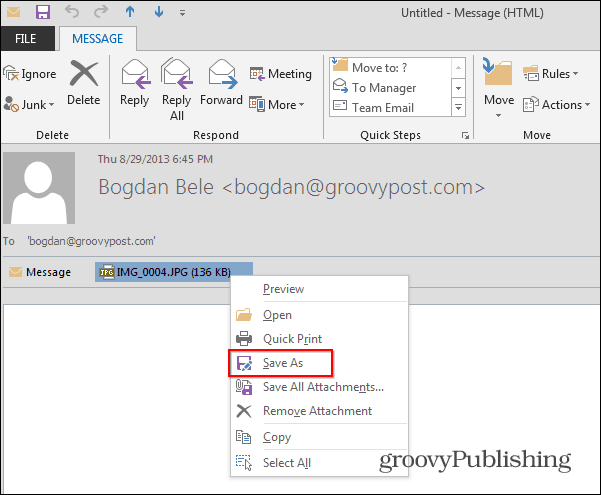
Εάν στέλνετε την εικόνα σε έναν συνάδελφο επιχειρήσεων, θα μπορούν να την παραλάβουν και να το ελέγξουν. Στη συνέχεια, εάν πρέπει να στείλετε την πρωτότυπη μεγάλη φωτογραφία RAW, μπορείτε να χρησιμοποιήσετε το Dropbox, Πιλοτάρισμα, ή υπηρεσία όπως Το έστειλες.